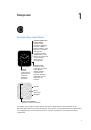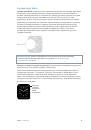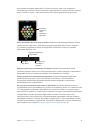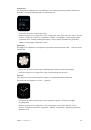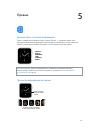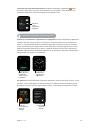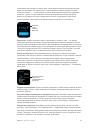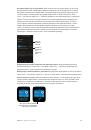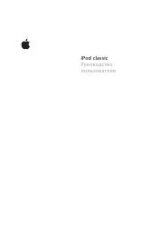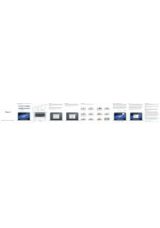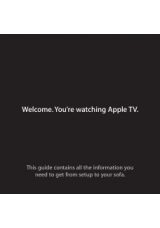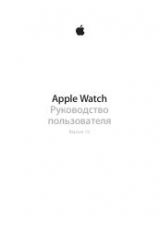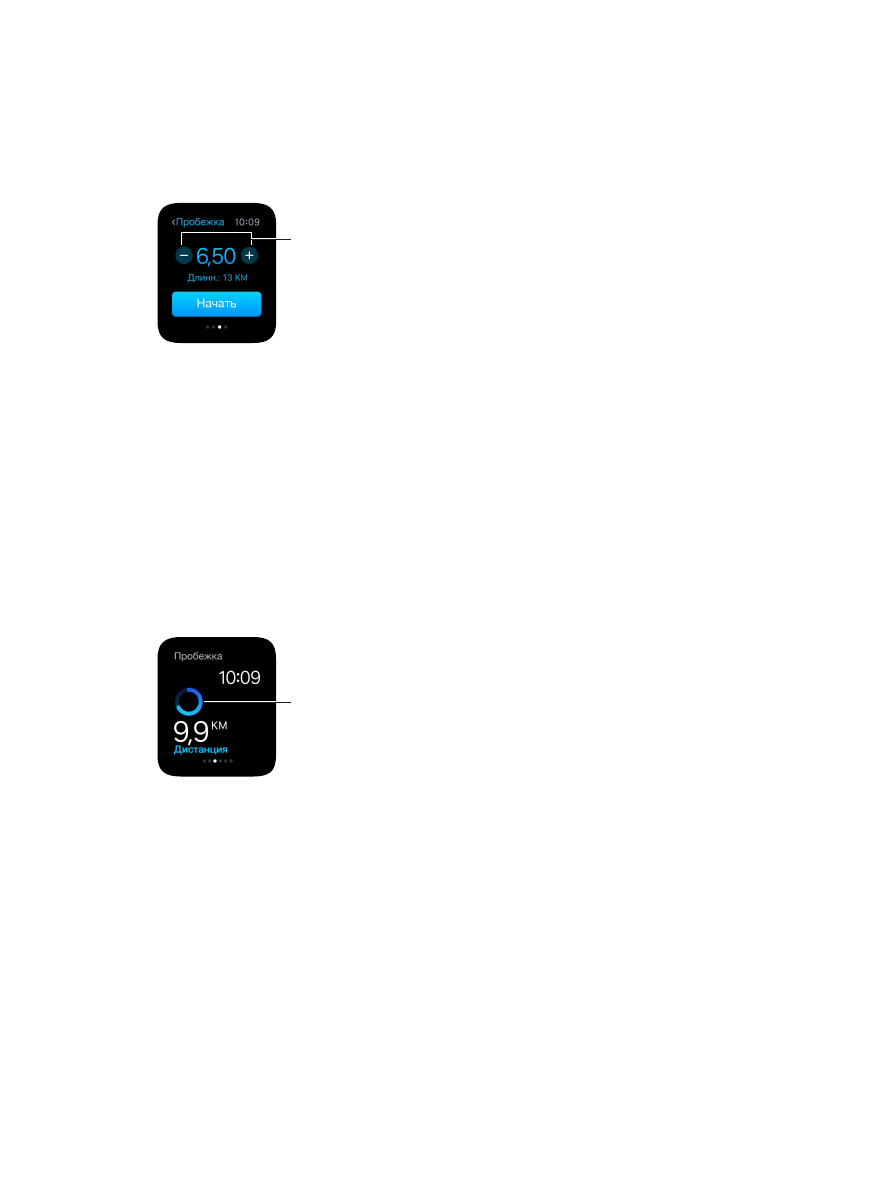
Глава 12
Здоровье и фитнес
61
Смахивайте влево и вправо по экрану цели, чтобы выбрать для цели количество калорий,
время или дистанцию или отменить цель. Затем прокрутите колесико Digital Crown или
коснитесь значков + / –, чтобы выбрать значение. Когда будете готовы начать тренировку,
коснитесь «Начать». Если Вы измеряете количество потраченных калорий или время,
можете не пользоваться iPhone и тренироваться только с Apple Watch. Но для более
точного измерения расстояния на открытом воздухе лучше брать с собой iPhone.
Коснитесь,
чтобы
изменить
Вашу цель.
Примечание.
Ходьба, пробежка и езда на велосипеде на улице и в зале — это разные
тренировки, поскольку для каждой тренировки Apple Watch применяет отдельный способ
подсчета количества потраченных калорий. Для тренировки в зале Apple Watch в основном
использует данные о Вашем пульсе, а для тренировок на улице Apple Watch работает в паре
с iPhone (на котором встроен GPS), чтобы подсчитывать скорость и расстояние. На основе
этих данных и Вашего пульса определяется количество потраченных калорий.
Просмотр результатов.
Просматривайте кольца с данными об активности во время
тренировки, чтобы быстро узнавать, насколько Вы продвинулись к цели. Смахните к нижней
половине экрана, чтобы посмотреть истекшее время, средний темп, преодоленное
расстояние, количество потраченных калорий и пульс. Можно вместо колец активности
отображать цифровые значения расстояния, калорий и времени. Откройте программу
Apple Watch на iPhone, коснитесь «Мои часы», затем выберите «Тренировка» > «Отображать
показатели».
В кольце показано,
какую часть
тренировки Вы уже
выполнили.
Перерыв и продолжение.
Чтобы остановить тренировку в любой момент, нажмите дисплей,
затем коснитесь «Пауза». Чтобы продолжить тренировку, нажмите дисплей еще раз, затем
коснитесь «Дальше».
Экономия заряда во время долгой тренировки.
Вы можете экономить заряд аккумулятора
во время долгих пробежек и тренировок по ходьбе. Для этого отключите датчик пульсомера.
Однако это может повлиять на точность подсчета потраченных калорий. Откройте
программу Apple Watch на iPhone, коснитесь «Мои часы», затем выберите «Тренировка» >
«Режим экономии энергии».
Завершение тренировки.
Когда Вы достигнете своей цели, прозвучит сигнал. Если у Вас
есть силы, чтобы продолжить, не останавливайтесь — Apple Watch будут считывать данные,
пока Вы не остановитесь. Когда решите завершить тренировку, нажмите дисплей и выберите
«Конец». Прокрутите колесико Digital Crown, чтобы просмотреть отчет о результатах, затем
коснитесь «Сохранить» или «Удалить» в нижней части экрана.